Thunderbird est un excellent client de messagerie,surtout sur la plate-forme Linux. Il est open source, rapide, prend en charge de nombreux types de comptes de messagerie et est très personnalisable. Toutefois, même en tant que programme de messagerie, il n’a pas de moyen rapide et facile d’envoyer des messages électroniques chiffrés avec PGP. C’est là que Enigmail entre en jeu. C’est un complément élégant, facile à utiliser, qui, une fois installé, peut rapidement activer le cryptage PGP dans Thunderbird.
Dans ce guide, nous verrons comment configurer l’extension de chiffrement Enigmail dans Thunderbird, comment générer une nouvelle clé, et plus encore!
Installez Thunderbird
Le client de messagerie Thunderbird reste l’un desclients de messagerie les plus populaires de la communauté Linux. Malgré cela, de nombreuses distributions choisissent de ne pas le distribuer. Par conséquent, vous devez installer le programme sur votre système d'exploitation Linux avant de poursuivre le didacticiel.
Pour installer Thunderbird, lancez une fenêtre de terminal et suivez les instructions d'installation correspondant à la distribution que vous utilisez.
Ubuntu
Ubuntu Linux a une version relativement nouvelle de Thunderbird dans ses sources de logiciels. Les utilisateurs peuvent l’installer avec le Apte directeur chargé d'emballage.
sudo apt install thunderbird
Debian
Les paquets de Debian Linux sont généralement assez obsolètes. Malgré cela, une version récente de Thunderbird est disponible dans ses sources logicielles. Pour l'installer, lancez le programme suivant Apt-get commander.
Remarque: vous voulez une nouvelle version de Thunderbird? Suivez notre guide pour obtenir les nouvelles versions du logiciel Debian!
sudo apt-get install thunderbird
Arch Linux
Arch Linux est une distribution Linux à la pointe de la technologie. Il fournit régulièrement les derniers packages. Il n’est donc pas surprenant que la version 60.3.1 de Thunderbird soit facilement disponible pour l’installation.
Si vous êtes sur Arch Linux, procurez-vous Thunderbird avec le Pac-Man commande ci-dessous.
sudo pacman -S thunderbird
Feutre
Fedora Linux a une version récente de Thunderbird dans ses sources de logiciels. Pour l’installer, ouvrez une fenêtre de terminal et exécutez la procédure suivante. DNF commander.
sudo dnf install thunderbird
OpenSUSE
OpenSUSE, comme de nombreuses distributions, dispose d’une version relativement récente du client de messagerie Thunderbird disponible pour l’installation. Pour l’installer, ouvrez une fenêtre de terminal et exécutez la commande suivante: Zypper commander.
sudo zypper install thunderbird
Linux générique
Si vous utilisez une distribution Linux moins connue et que Thunderbird n’est pas trouvé dans les sources logicielles officiellement prises en charge? Vous devrez télécharger l’application à partir du site Web et l’installer manuellement.
Remarque: à la date d’écriture, la version 60.3.1 est la dernière version stable de Thunderbird. Si vous lisez ceci et qu’une version ultérieure est disponible, rendez-vous à la page de publication et récupérez la version dont vous avez besoin.
cd ~/Downloads wget https://download-installer.cdn.mozilla.net/pub/thunderbird/releases/60.3.1/linux-x86_64/en-US/thunderbird-60.3.1.tar.bz2 tar xvjf thunderbird-60.3.1.tar.bz2 cd thunderbird
Démarrer l'application avec:
./thunderbird
Obtenez Enigmail pour Thunderbird
Thunderbird ne peut pas faire le cryptage lui-même, alorsil s'appuie sur des add-on tiers tels qu'Enigmail. Malheureusement, les développeurs n’ont pas choisi d’envoyer Enigmail tel qu’il a été livré. Par conséquent, si vous souhaitez utiliser le cryptage PGP pour Thunderbird, vous devez installer la fonctionnalité vous-même.
Pour installer l'extension Enigmail, ouvrez Thunderbird. Une fois l'application ouverte, cliquez sur le bouton de menu situé à droite du champ de recherche.
Dans le menu, recherchez l'option «Modules complémentaires» et cliquez dessus pour afficher un sous-menu.
Dans le sous-menu «Modules complémentaires», vous verrez une autre option intitulée «Modules complémentaires». Cliquez dessus pour lancer le gestionnaire de modules complémentaires de messagerie Thunderbird.
Parcourez la page du gestionnaire de modules complémentaires pour trouver le champ de recherche «Rechercher sur addons.thunderbird.net», puis cliquez dessus. Ensuite, écrivez «Enigmail» dans la zone de recherche, puis appuyez sur Entrer sur votre clavier pour lancer la recherche.
Enigmail devrait figurer en haut des résultats de la recherche. Cliquez sur l'option «Ajouter à Thunderbird» et installez l'add-on.

En cliquant sur “Ajouter à Thunderbird” option ne sera pasinstallez instantanément Enigmail pour des raisons de sécurité. Au lieu de cela, vous devez cliquer sur le bouton «Autoriser» lorsque le message «Thunderbird a empêché ce site de vous demander d'installer un logiciel sur votre ordinateur» s'affiche.
Après avoir cliqué sur «Autoriser», Enigmail s’installera dans Thunderbird.
Une fois l’installation terminée, fermez l’onglet Add-on Thunderbird.
Configurer Enigmail
Maintenant que le complément Enigmail est configuré dans Thunderbird, vous devez le configurer. Cliquez sur le bouton de menu, puis sélectionnez «Enigmail», puis «Assistant de configuration».
Suivez l’assistant d’installation et suivez les instructions à l’écran pour configurer Enigmail dans Thunderbird. Assurez-vous de suivre tous les conseils qu'il vous donne!
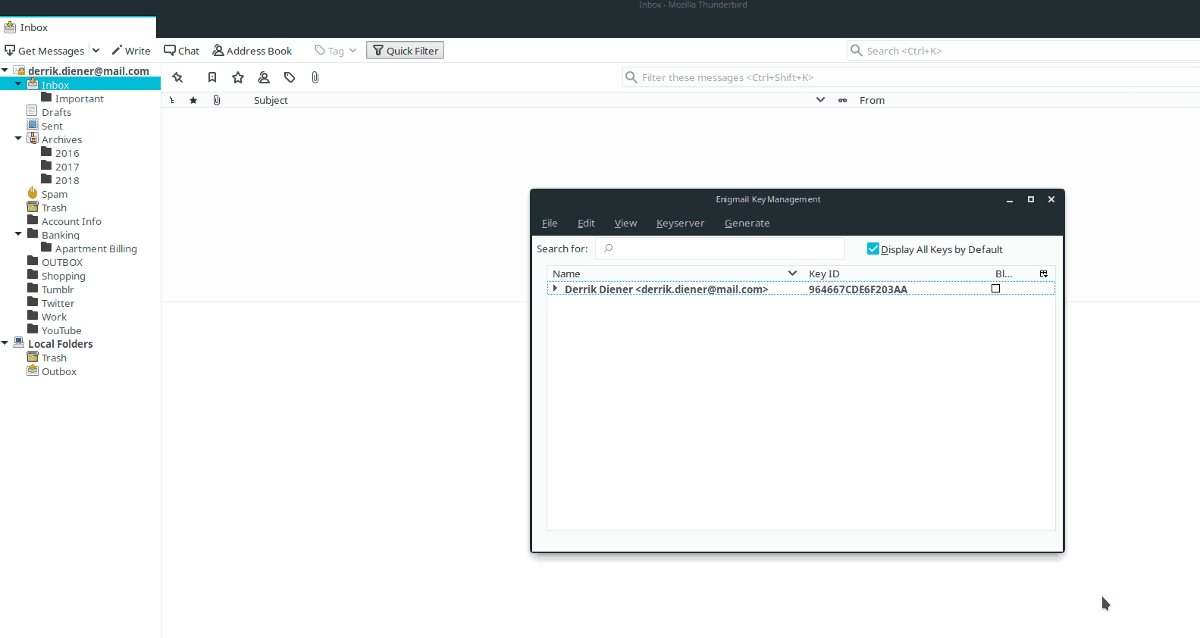
Une fois le processus d'installation terminé, retournez au menu Enigmail et sélectionnez «Gestion des clés pour afficher votre nouvelle clé générée.
Utilisez Enigmail
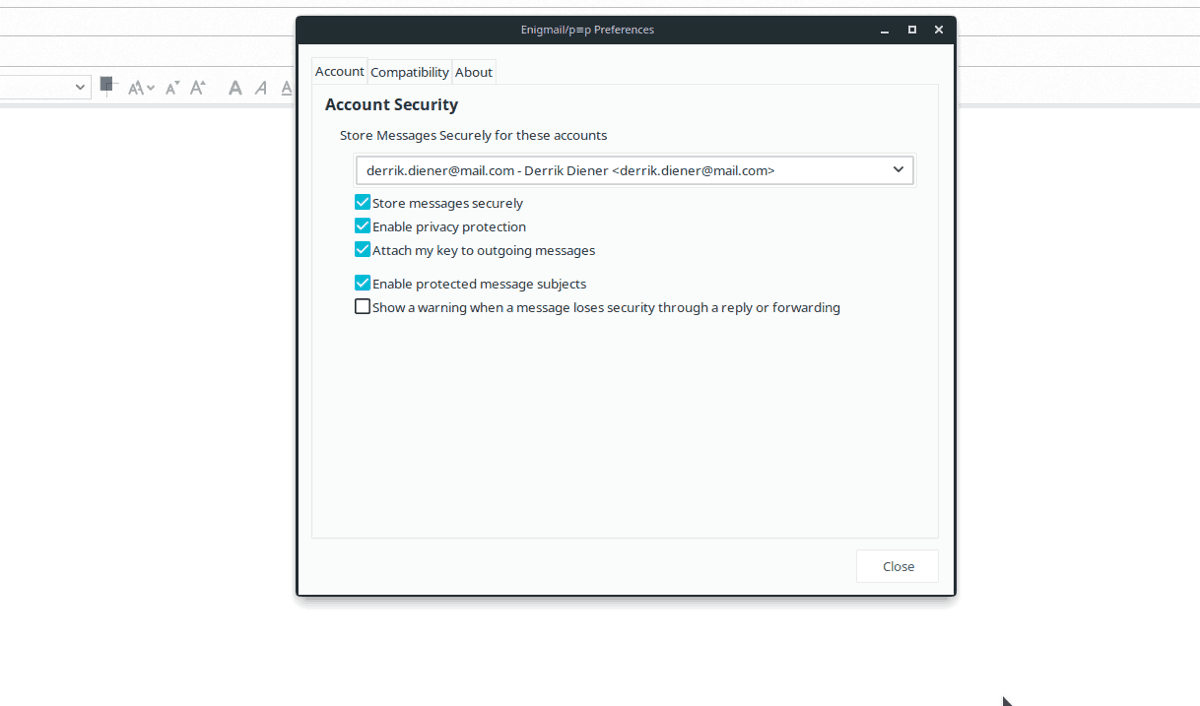
Il n’est pas nécessaire de configurer Enigmail avant d’envoyer un courrier électronique, car l’installation du module complémentaire s’occupe de cela pour vous.
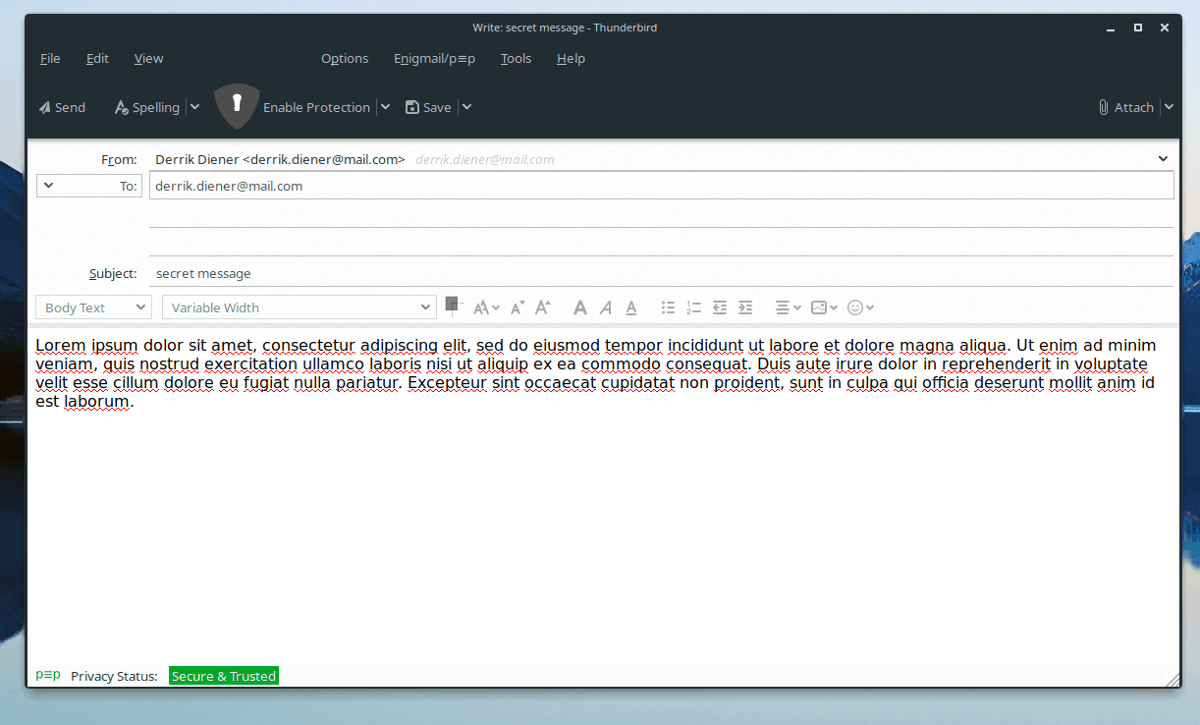
Pour envoyer un message crypté, cliquez sur «écrire», remplissez un email (comme vous le feriez normalement) et cliquez sur le bouton «envoyer» pour envoyer l'email sécurisé.













commentaires